Vylepšení prohlížeče Mozilla Firefox ke zvýšení produktivity
Mozilla Firefox je správně považován za nejfunkčnější prohlížeč, protože má velké množství vestavěných nástrojů pro jemné doladění. Dnes se podíváme na to, jak jemně doladit Firefox pro pohodlné používání prohlížeče.
Vylepšení Mozilla Firefox se provádí v nabídce skrytých nastavení prohlížeče. Upozorňujeme, že ne všechna nastavení v tomto menu by měla být změněna, protože základní prohlížeč může být deaktivován.
Obsah
Vylepšení prohlížeče Mozilla Firefox
Nejdříve se musíme dostat do skrytého menu firefoxu. Chcete-li to provést, přejděte na následující odkaz v adresním řádku prohlížeče:
o: config
Na obrazovce se objeví varovné hlášení, které musíte souhlasit kliknutím na tlačítko "Slibuji, že budu opatrný . "
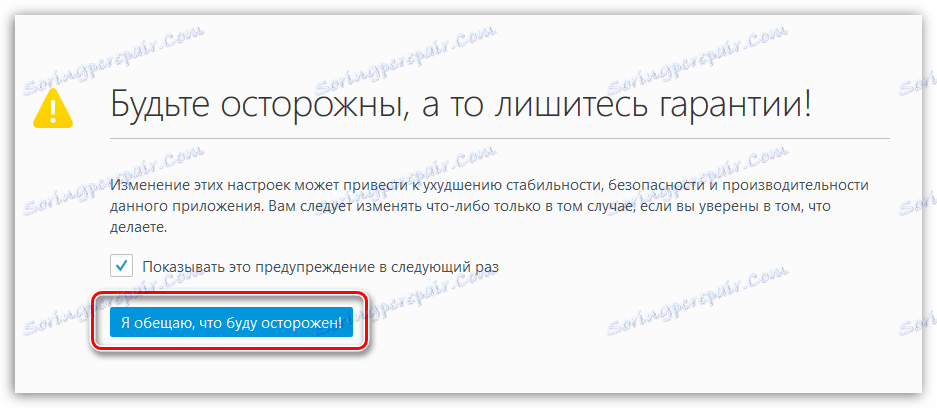
Na obrazovce se zobrazí seznam parametrů seřazených abecedně. Chcete-li usnadnit nalezení jednoho nebo druhého parametru, zavolejte vyhledávací řetězec kombinací klávesových zkratek Ctrl + F a již přes vyhledání jednoho nebo jiného parametru.
Krok 1: Snížení spotřeby paměti RAM
1. Pokud podle vašeho názoru prohlížeč spotřebuje příliš mnoho RAM, může se toto číslo snížit o cca 20%.
K tomu je třeba vytvořit nový parametr. Klepněte pravým tlačítkem myši na oblast bez parametrů a přejděte na "Nový" - "Logický" .
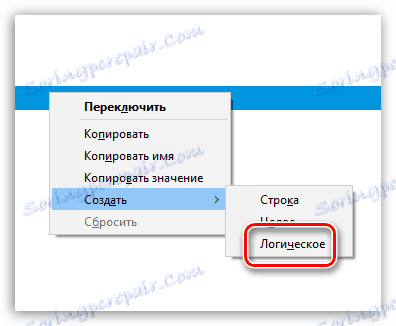
Na obrazovce se objeví okno, ve kterém budete vyzváni k zadání následujícího názvu:
config.trim_on_minimize

Nastavte hodnotu na hodnotu "True" a uložte změny.
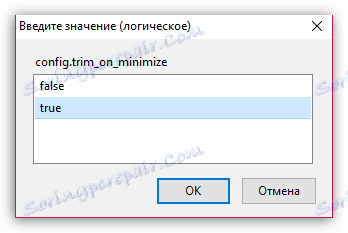
2. Pomocí vyhledávacího panelu najděte následující parametr:
browser.sessionstore.interval
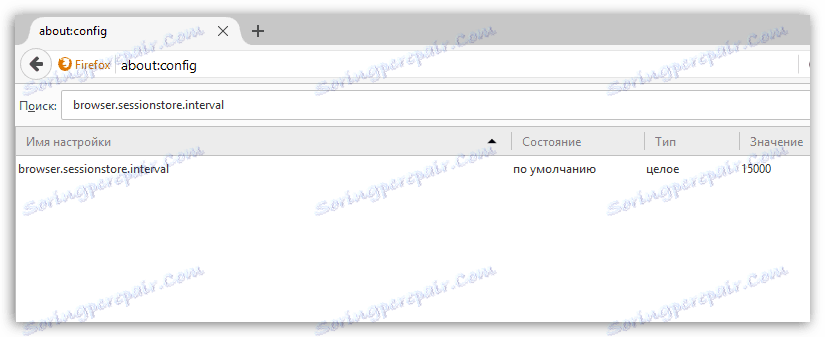
Tento parametr je nastaven na 15000 - to je počet milisekund, kterým prohlížeč automaticky spustí ukládání aktuální relace na disk pokaždé, takže pokud dojde k selhání prohlížeče, můžete jej obnovit.
V tomto případě může být hodnota zvýšena na 50 000 nebo dokonce na 100 000 - což pozitivně ovlivní množství paměti RAM spotřebované prohlížečem.
Chcete-li změnit hodnotu tohoto parametru, jednoduše poklepejte na něj a zadejte novou hodnotu.
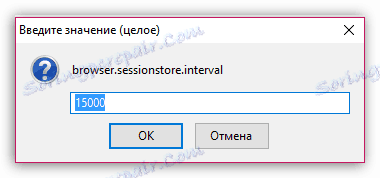
3. Pomocí vyhledávacího panelu najděte následující parametr:
browser.sessionhistory.max_entries
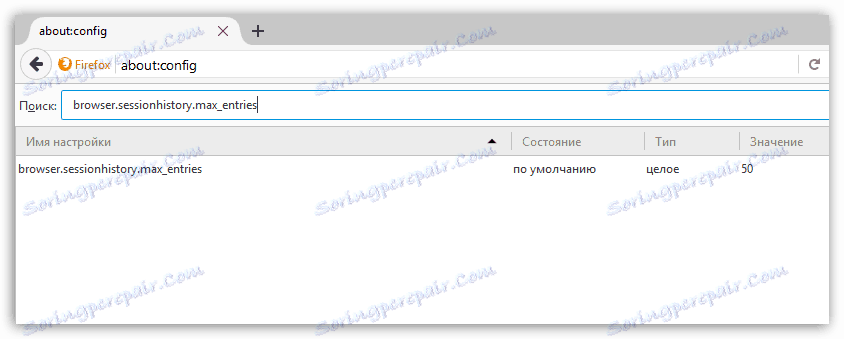
Tento parametr je nastaven na 50. To znamená počet kroků vpřed (zpět), které můžete provést v prohlížeči.
Pokud toto číslo snížíte, například na 20, nebude to mít vliv na použitelnost prohlížeče, ale sníží spotřebu paměti RAM.
4. Všimli jste si, že když stisknete tlačítko "Zpět" ve Firefoxu, prohlížeč téměř okamžitě otevře poslední stránku. To je způsobeno skutečností, že prohlížeč "objednává" určité množství paměti RAM pro tyto akce uživatele.
Pomocí vyhledávacího dotazu najděte následující parametr:
browser.sessionhistory.max_total_viewers
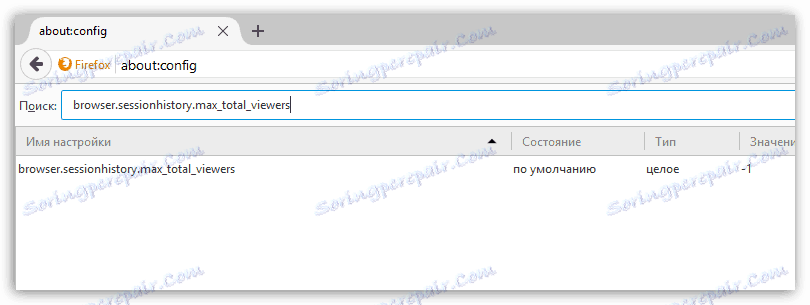
Změňte jeho hodnotu z -1 na 2 a prohlížeč spotřebuje méně paměti.
5. Už jsme mluvili o způsobech obnovení uzavřené karty v Mozilla Firefoxu.
Čtěte také: 3 způsoby obnovení uzavřené karty v aplikaci Mozilla Firefox
Ve výchozím nastavení může prohlížeč uložit až 10 soukromých karet, což významně ovlivňuje množství spotřebované paměti.
Vyhledejte následující parametr:
browser.sessionstore.max_tabs_undo
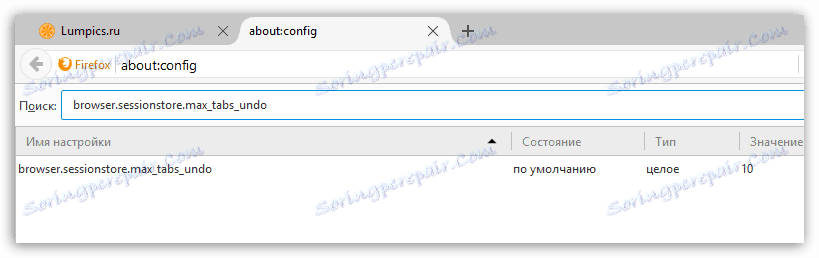
Změňte jeho hodnotu z 10, řekněme, na 5 - stále vám umožní obnovit uzavřené karty, ale současně bude paměť výrazně snížena.
Krok 2: zvýšení rychlosti aplikace Mozilla Firefox
1. Pravým tlačítkem klikněte na oblast bez parametrů a přejděte na "Nový" - "Logický". Zadejte následující název parametru:
browser.download.manager.scanWhenDone
Pokud nastavíte parametr na hodnotu "False", zakážete stahování stažených souborů v prohlížeči pomocí antivirového softwaru. Tento krok zvýší rychlost prohlížeče, ale, jak chápete, snížíte úroveň zabezpečení.
2. Ve výchozím nastavení používá prohlížeč geolokaci, která umožňuje určit polohu. Tuto funkci můžete vypnout tak, aby prohlížeč spotřeboval méně systémových prostředků, což znamená, že zaznamenáte zvýšení výkonu.
Chcete-li to provést, najděte následující parametr:
geo.enabled
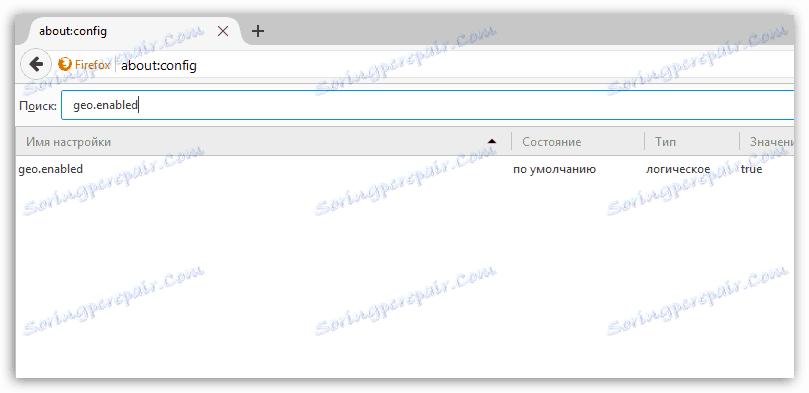
Změňte hodnotu tohoto parametru z hodnoty "True" na hodnotu "False" . Chcete-li to provést, stačí dvojitým kliknutím na parametr.
3. Zadáním adresy (nebo vyhledávacího dotazu) do adresního řádku, při psaní, zobrazí aplikace Mozilla Firefox výsledky vyhledávání. Vyhledejte následující parametr:
accessibility.typeaheadfind
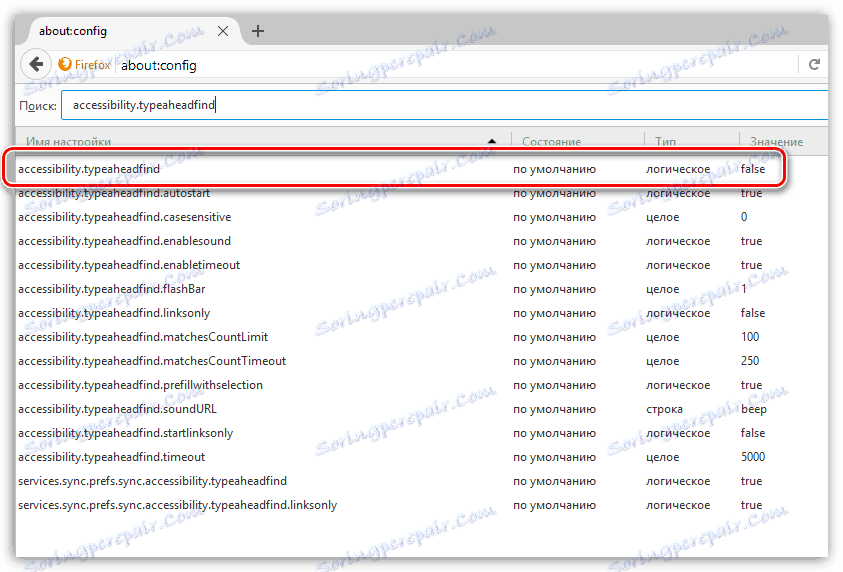
Při změně hodnoty z hodnoty "True" na hodnotu "False" v tomto parametru prohlížeč nevynaloží své prostředky na možná nejsilnější funkci.
4. Prohlížeč automaticky stáhne na každou kartu svou ikonu. Výkon můžete zvýšit, pokud změníte hodnotu následujících dvou parametrů z hodnoty "True" na hodnotu "False":
browser.chrome.site_icons
browser.chrome.favicons
5. Ve výchozím nastavení Firefox předem načte odkazy, které stránky zjistí, že je otevřete další krok.
Ve skutečnosti - tato funkce je zbytečná a poté, co ji deaktivujete, zvýšíte výkon prohlížeče. Chcete-li to provést, nastavte hodnotu na "False" na další parametr:
network.prefetch-next
Po provedení tohoto doladění (nastavení aplikace Firefox) zaznamenáte zvýšení výkonu prohlížeče a snížíte spotřebu paměti RAM.